カメラ本体のファームウェアが古いままなのです。
ファームウェアを最新にしなくてもカメラは動いてくれるし、いつかやろうと思いながらもなかなか実行に移せずにいました。
いざやってみたらとっても簡単!
この記事を読むと、ファームウェアのアップデートって面倒だよな……と思っていた人でも、アップデートしたくなる!かも?
- 事前準備!現在のバージョンを確認!
- 必要なものを揃える!(カードリーダーが必要!)
- ファームウェアアップデート本番!
この記事を読めば、もうファームウェアアップデートも怖くない!
最新なファームウェアで、最高なカメラライフを!!!!!
現在のファームウェアのバージョンを確認!

まずは、現在のファームウェアのバージョンを確認します。
特に!中古で買った場合にはバージョンがいつのものかわからないから注意なのです。
カメラ本体 メニュー の順で確認
「C」がカメラのファームウェア、「LF」がレンズのファームウェア。カメラのファームウェアをアップデートしたいのです。
さてさて、ここからが本番!NikonのHPでやり方を確認してみようか……
ファームウェアをバージョンアップする場合は、Ver.2.10 以前のカメラについては、XQD カードと XQD カードリーダーが必要です。Ver.2.20 以降のカメラについては、XQD カードと XQD カードリーダーまたは、各バージョンで対応済みの CFexpress カードと CFexpress カードリーダーが必要です。
引用:Nikon Z7用ファームウェア
つまり……?カードリーダーが必要!?!!!!?(聞いてない!)
私のは Ver.3.40 なので、CFexpressカードリーダーが必要である!!
カードリーダー買おうと思ったけど、結構なお値段だし、本体と繋げるかアプリ(SnapBridge)を使えば良いかなって思っていたのに……Nikonさん。
- トラップなんだけどZ7iiはカードリーダー要らないんだってよ?
スマホで確認する時にはNikonのSnapBridgeというアプリがあれば、更新のお知らせが表示されます。だから私は気になってたんですけどね……
注意!!このカメラはスマートフォンからファームアップすることは出来ません!!!!!
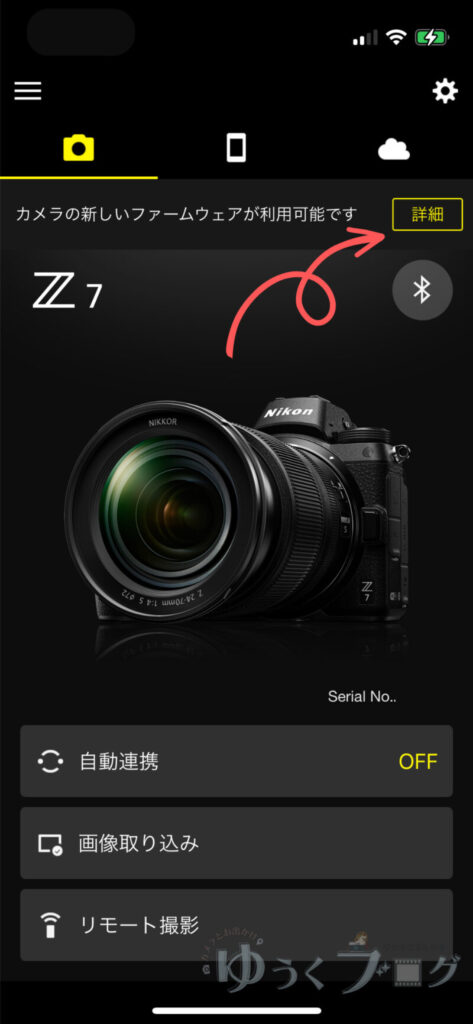

SanDiskのCFexpressカードリーダーを買う(買った)
新宿のニコンプラザなら行けそう……だけど、なんだか悔しいのでカードリーダーを買うことに!
カードはPRO GRADEのCFexpressを使っているからPRO GRADEのカードリーダーが良いかと思ったけど、1万5千円を超えている!!!
理解範囲内だけど、ちょっと高いよね??
色々と比べて(個人的に)信用しているSanDiskのカードリーダーを買いました。(これまでSDカードとか不具合なかったし)
購入したのはSanDisk サンディスク エクストリーム プロ CFexpress カードリーダーです。




コードの差し込み口はどちらもType-C(USB-C)です。設定などは何もしなくても繋ぐだけでOK。
ファームウェアバージョンアップや、画像の読み込みをしてみましたが、今のところ何の問題もありません
(何か問題が起こったら追記します)
【Nikon Z7】本体のファームウェアのバージョンアップ!!!
【Nikon Z7】本体のファームウェアのバージョンアップをざっくり言うと、
- Nikon HPから該当のファームウェアをダウンロード
- 必要なファイルをメモリーカードに保存(カードリーダーが要る)
- カメラ本体へメモリーカードを挿入して操作する
という流れなんですよね。
事前準備にやっておくこと
- メモリーカードをカメラでフォーマットする(これはやらなかった。やった方が良いに決まってる……)
- バッテリーを十分に充電する
ここからが本番!実際に作業した時の画像も載せてるので、参考にどうぞ!
- PC(ハードディスク)にフォルダを新規作成(わかる名前なら何でも!)
- ファイル【 F-Z7-V360W.exe 】をダウンロード(➊に直接ダウンロードしてもOK)
- ダウンロードした❷【 F-Z7-V360W.exe 】を➊に移動
- ❸のファイル【 F-Z7-V360W.exe 】を実行(Wクリック!)
- ここで【 Z7Update 】フォルダの中に自動的に作成される【 Z_7_0360.bin 】がファームウェアの本体!
- カードリーダーにメモリーカード(CFexpress)を挿入
- ❺の【 Z_7_0360.bin 】を❻のメモリーカードにコピー&ペースト
- ❼のメモリーカードをカメラ本体へ挿入してファームウェアアップデートを開始!!
フォルダつくらずに実行しようとしても動きませんでした。わかりやすいフォルダをつくりましょ~。
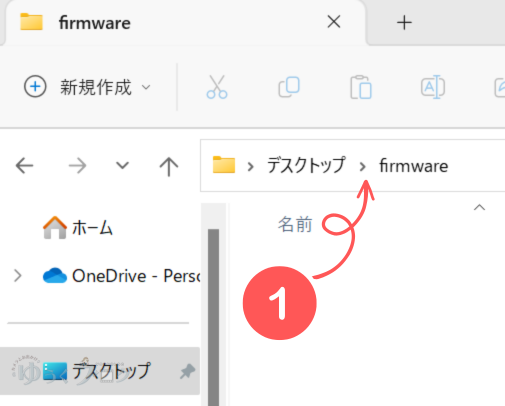
ダウンロードフォルダに入ってました。(設定によって違うこともあると思われます)
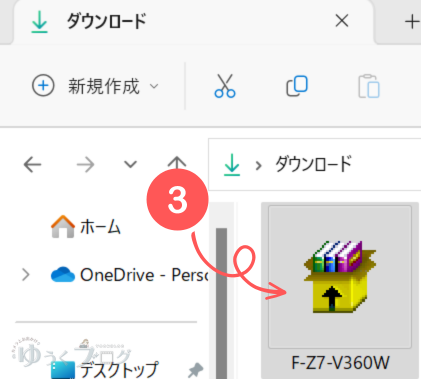
つくったフォルダに移動させました。
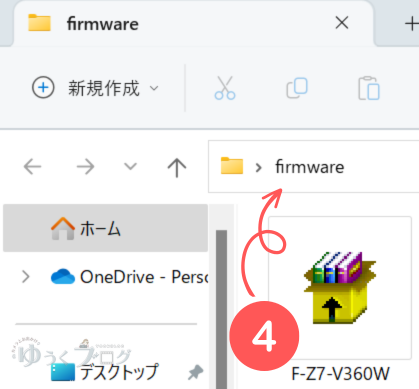
プログラムを実行すると「Z7Update」フォルダが自動的に作られました。
フォルダの中を見てみると、ファームウェアの本体【 Z_7_0360.bin 】が入ってます!
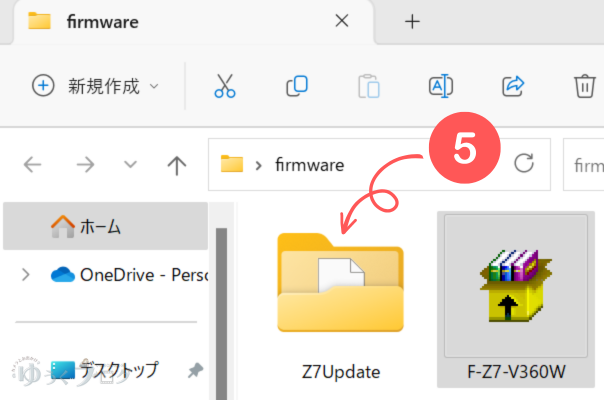
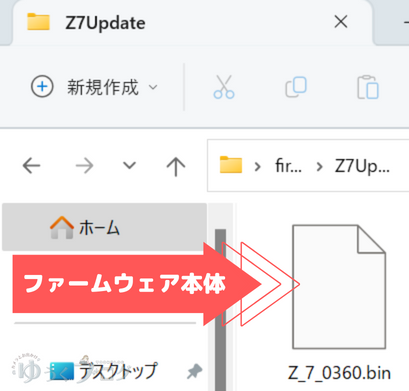
私はメモリーカードをフォーマットしなかったのでフォルダが表示されてますが、ファームウェア本体は一番上の階層に直接入れます。
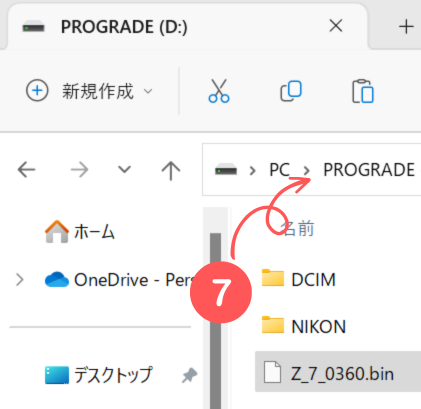
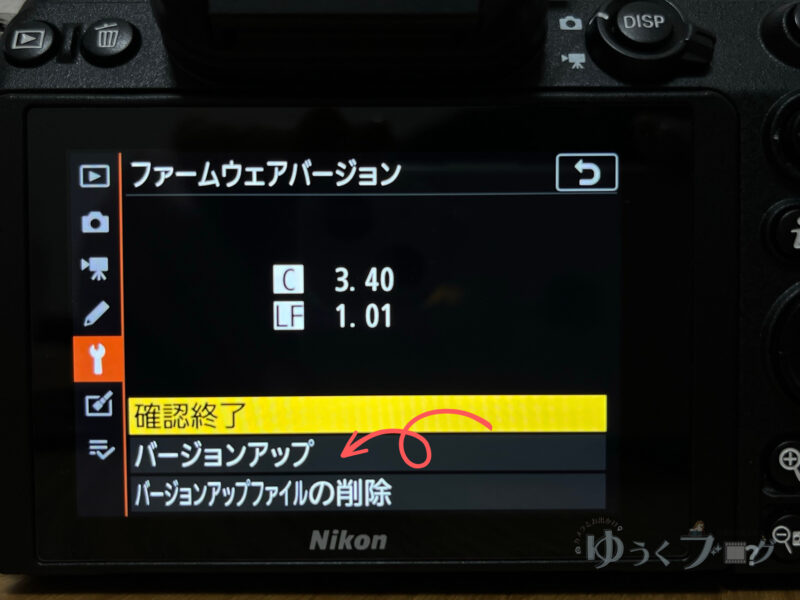
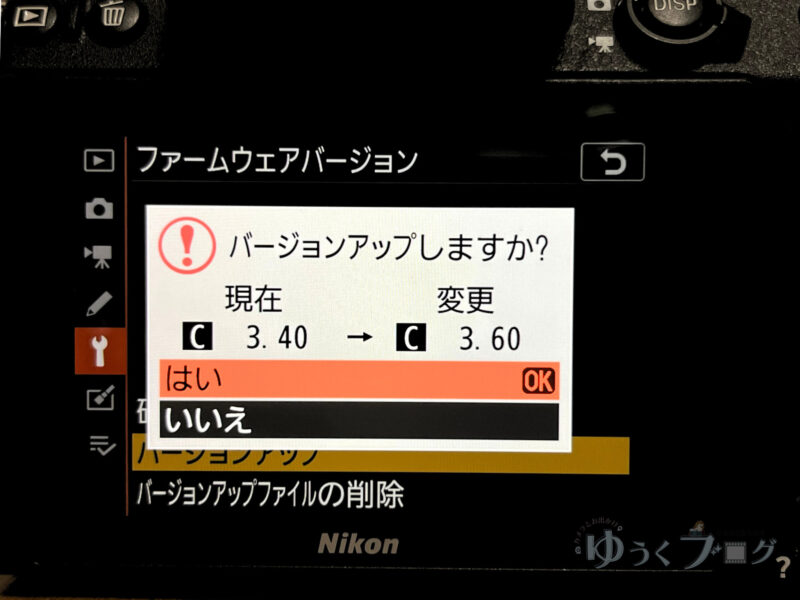


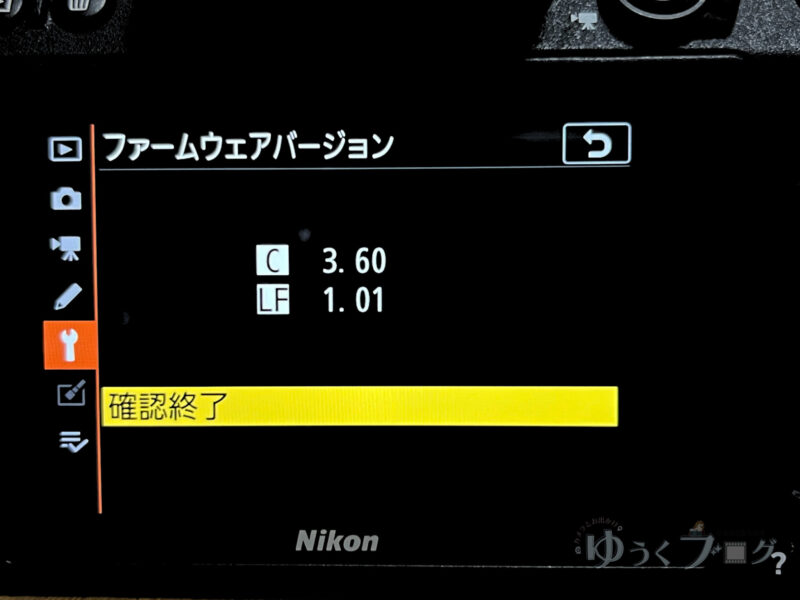
バージョンアップにかかる時間は2分ちょっと!
バージョンアップ「OK」から、「終了しました」までの時間を測ったら、2分ちょっとでした。
Nikon HPでも数分と書かれていたので、想定範囲内。

メモリーカードをフォーマットする時間なども考えても、30分くらいあればバージョンアップ作業は完了しそうですね。
ただし、カードリーダーがあればねっ!!!
| SanDisk サンディスク SDDR-F451-JNGEN エクストリーム プロ CFexpress カードリーダー SDDRF451JNGEN価格:5,875円 (2023/9/11 23:35時点) |
Nikon Z7を買ったらカードリーダーも……買おう!
結論、ファームウェアバージョンアップにはカードリーダーを買うしかないZ7さん。(もしくはニコンプラザへ行きましょう!)
カードリーダーさえあれば、ファームウェアのバージョンが更新されてもすぐに作業できます。
実際に使ってみたSanDiskのカードリーダーは使い勝手もよく、お値段もお手頃なので持っていても損はない。
買うか迷っている人の参考になれば嬉しいです!
\ Sandiskのカードリーダーなら /



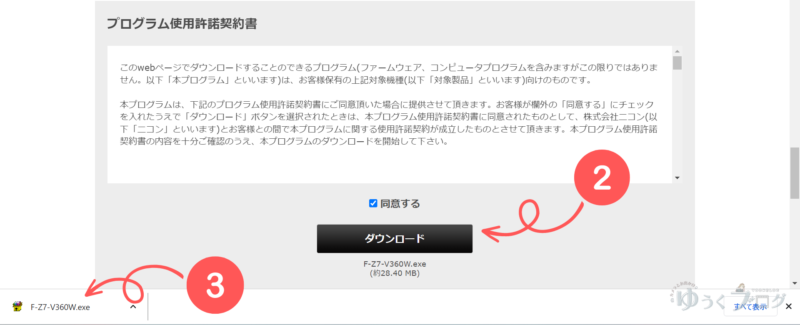








コメントはこちらから!